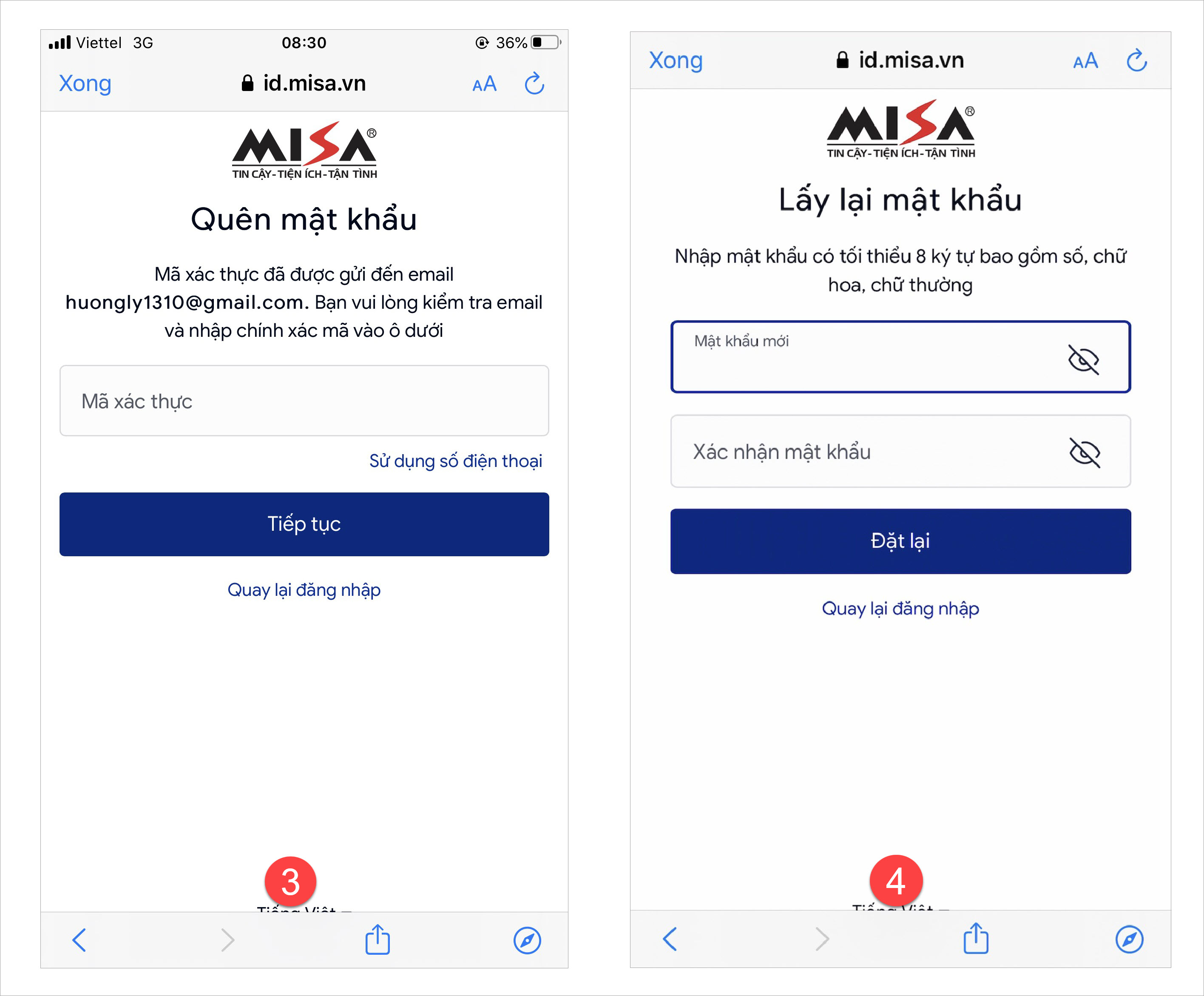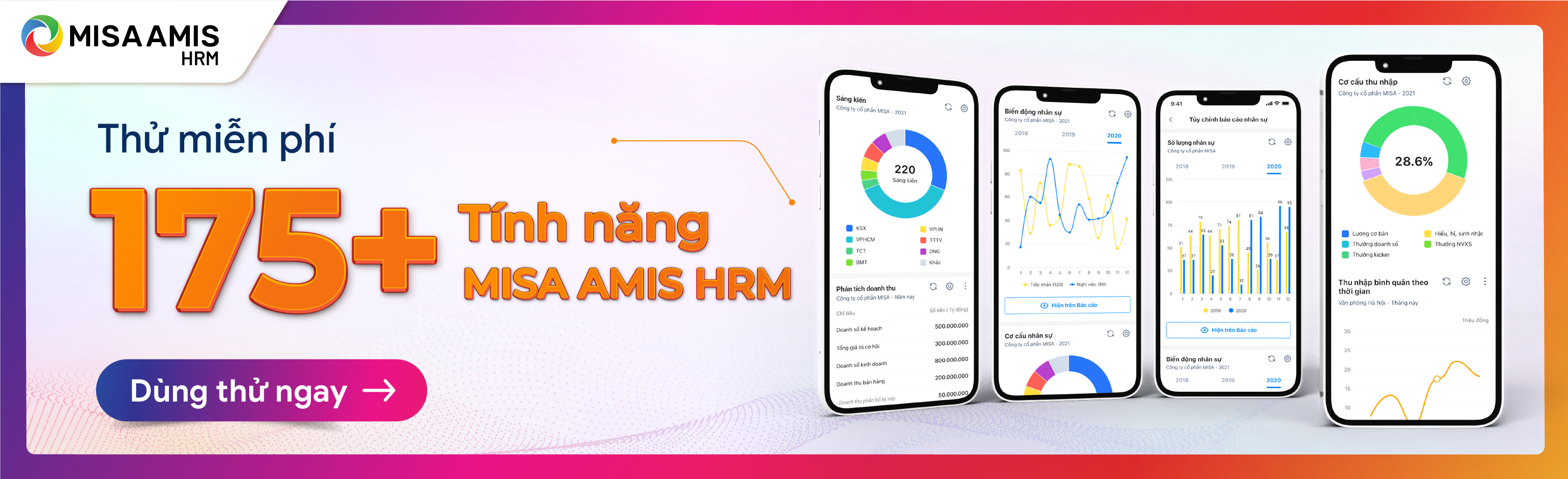 Trên ứng dụng AMIS Nhân viên
Trên ứng dụng AMIS Nhân viên
Để có quyền truy cập ứng dụng, nhân viên cần liên hệ với Quản trị hệ thống (thường là Giám đốc/Quản lý) để được phân quyền trên ứng dụng AMIS Hệ thống.
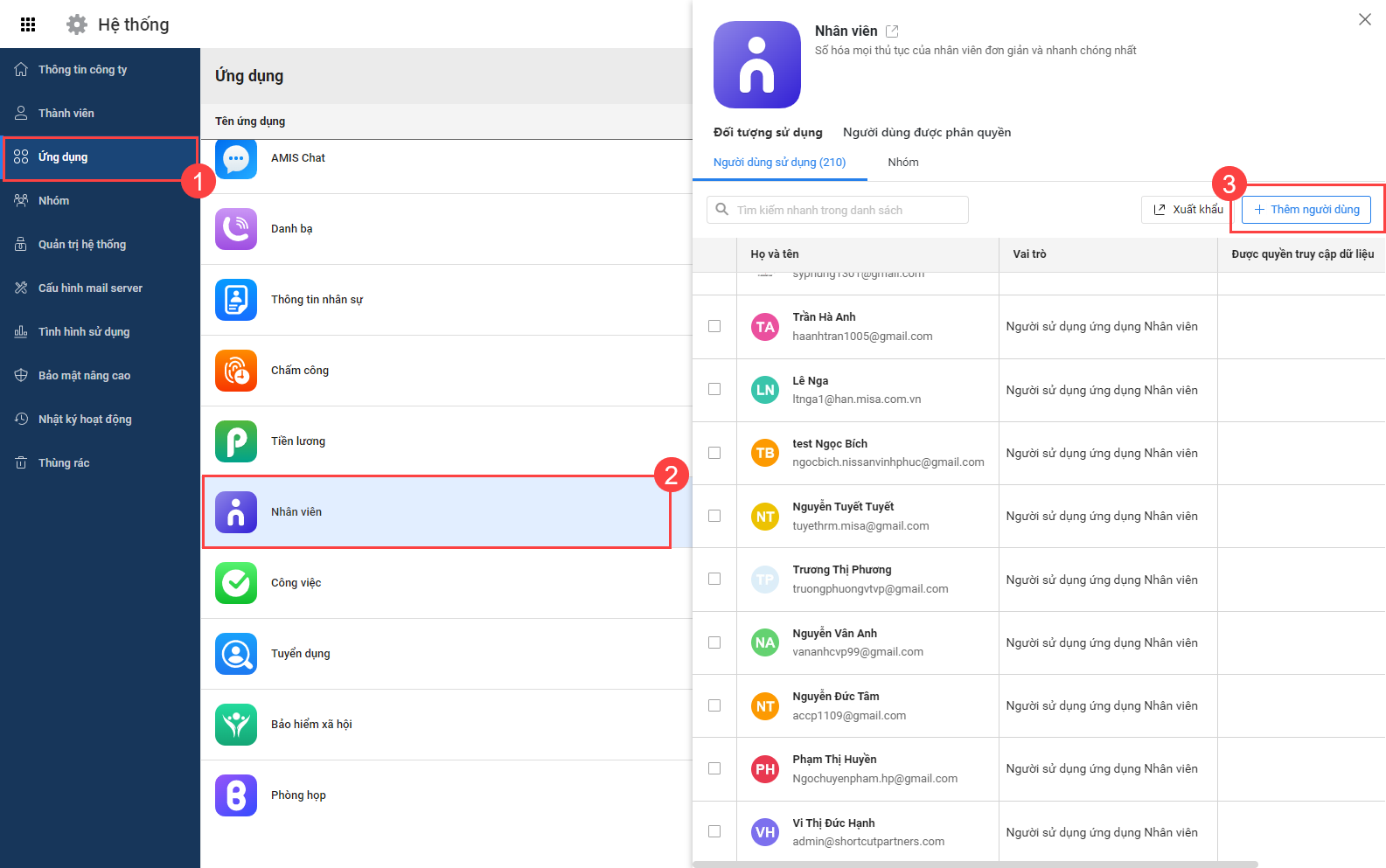
Hướng dẫn phân quyền truy cập ứng dụng xem tại đây.
Sau khi được phân quyền, nhân viên đăng nhập lại và đã có thể truy cập và AMIS Nhân viên để bắt đầu sử dụng.
Trên ứng dụng MISA AMIS Mobile
Cài đặt và đăng nhập
Để trải nghiệm hầu hết các tính năng của AMIS Chấm công ngay trên điện thoại, anh chị hãy cài đặt và đăng nhập vào ứng dụng MISA AMIS với các thao tác đơn giản:
1. Tải ứng dụng MISA AMIS trên Appstore hoặc CHplay.
2. Trên giao diện đăng nhập MISA AMIS, anh chị khai báo đầy đủ, chính xác các thông tin. Trong đó:
- Sử dụng MISA ID để đăng nhập
- Ở phần tên miền đăng nhập, anh chị lưu ý:
Nếu là nhân viên MISA, anh chị nhập tên miền: misajsc.amis.vn
Các trường hợp còn lại, anh chị nhập tên miền: amisapp.misa.vn
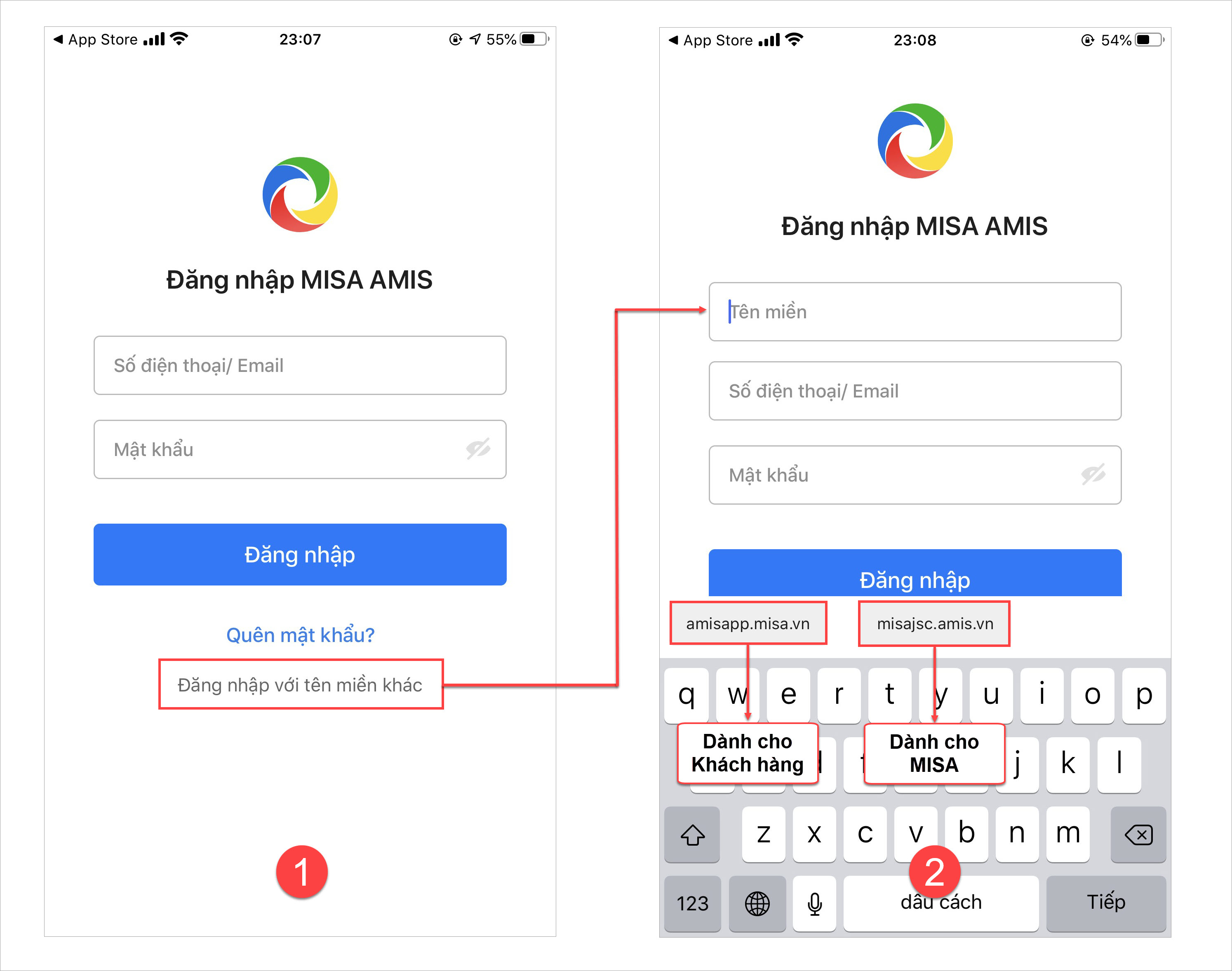
3. Sau khi đăng nhập thành công, anh chị đã có thể trải nghiệm các tính năng ưu việt trên MISA AMIS như:
- Đăng ký ca, chấm công từ xa.
- Quản lý các loại đơn từ nhanh chóng, tiện ích
- Thống kê báo cáo dưới dạng biểu đồ tổng quan thông minh.
Quên mật khẩu
2. Chương trình sẽ chuyển tới màn hình đặt lại mật khẩu của MISA ID. Anh chị địa chỉ email để lấy mã xác thực, và nhập mã xác nhận > Chọn Lấy lại mật khẩu.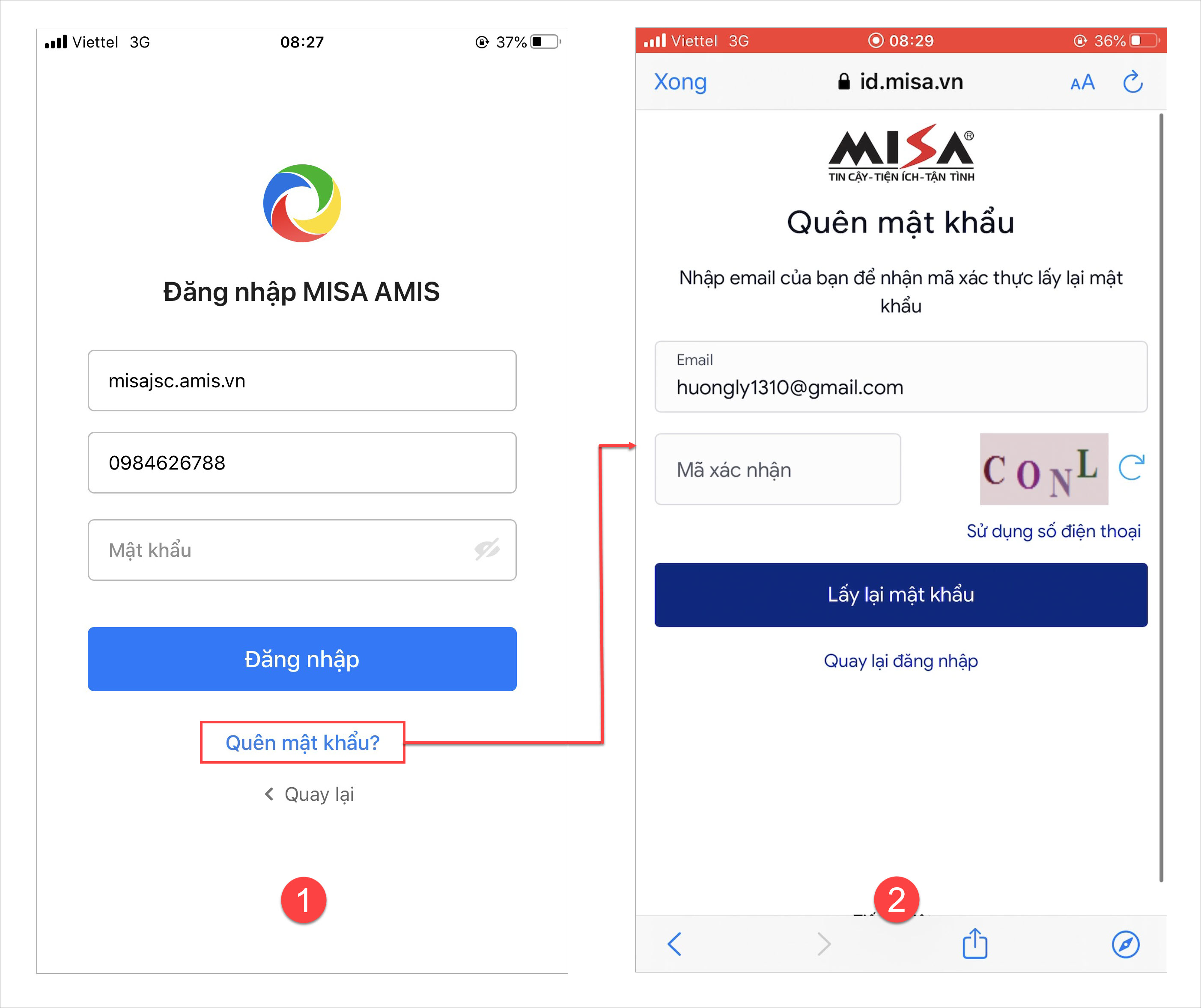
3. Hệ thống gửi về số điện thoại/email của anh chị một mã xác thực.
4. Anh chị nhập chính xác mã xác thực để đi tới màn hình đặt lại mật khẩu MISA ID.
Tại đây, anh chị hãy đặt một mật khẩu mới và sử dụng để đăng nhập vào MISA AMIS.